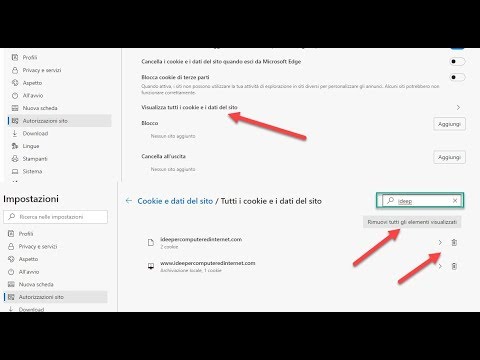
Contenuto
Ci sono diversi motivi per cui vuoi cancellare i tuoi cookie di Youtube, sia per proteggere la tua privacy, sia semplicemente per eliminare un po 'di confusione. Cancellare la cronologia del browser eliminerebbe sicuramente i cookie di YouTube, ma eliminerebbe anche tutti gli altri cookie che si desidera conservare. Una soluzione migliore è di fare qualche passo in più ed eliminare i cookie di Youtube mantenendo intatto il resto della cronologia del browser. Continua a leggere per sapere come eliminare i cookie di Youtube.
indicazioni
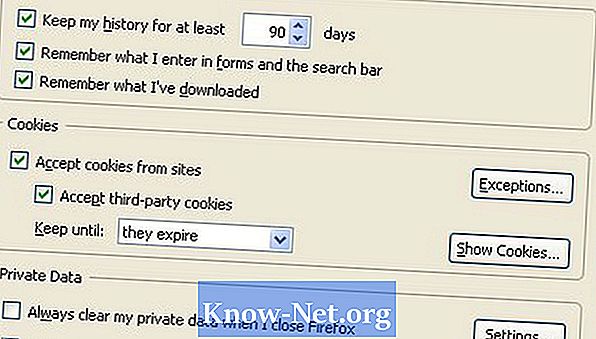
-
Si prega di aggiornare il browser. Sebbene sia possibile eliminare i cookie di YouTube utilizzando quasi tutte le versioni di Internet Explorer o Firefox, l'ultima versione di entrambi i browser rende il processo molto più semplice. Nelle versioni precedenti, per eliminare i cookie specifici, erano necessari comandi avanzati al prompt dei comandi o cercare opzioni non facili da trovare nelle impostazioni del browser. Da Firefox 3.0 e Internet Explorer 7, le cose sono diventate più semplici.
-
Individua i controlli nel cookie. Per eliminare i cookie di Youtube, dovrai trovare i controlli dei cookie. In Firefox, questo significa andare nel menu "Strumenti" e scegliere "Opzioni". Cerca il menu "Privacy". Una volta in questa scheda, vedrai una sezione intitolata "Cookie". Da lì, puoi fare clic sull'opzione "Mostra cookie". La procedura è simile per Internet Explorer. Per prima cosa, individuare il menu "Strumenti" e selezionare "Opzioni Internet". Quindi vai nella sezione "Cronologia esplorazioni" e fai clic su "Impostazioni". Infine, fai clic sul pulsante "Visualizza file". Questo mostrerà tutti i file temporanei di Internet Explorer, compresi i cookie di Youtube (questi file finiranno con l'estensione .txt).
.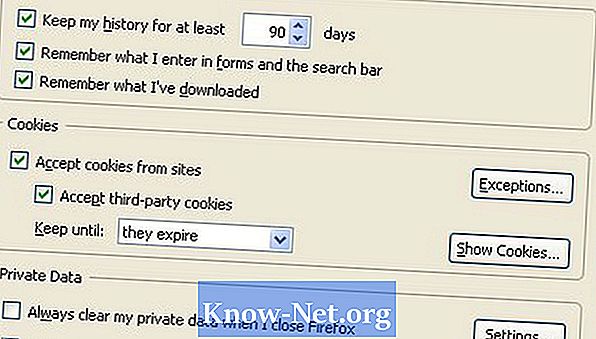
-
Trova i tuoi cookie di YouTube. Li puoi trovare su youtube se trovi i controlli dei cookie. Sono elencati in ordine alfabetico dal nome del sito che li ha posizionati. Scorri verso il basso per trovare YouTube.
.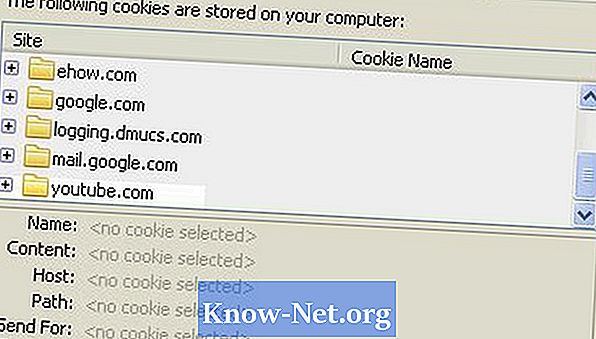
-
Elimina i cookie di YouTube. In effetti, YouTube utilizza più di un cookie per memorizzare le tue azioni e preferenze. Una volta individuato, hai la possibilità di eliminare tutti, o solo alcuni in modo specifico. Se desideri solo eliminare alcune informazioni da YouTube, potrebbe essere necessario un po 'di tempo per ottenere i risultati desiderati.
suggerimenti
- Se non vedi alcun file cookie quando tenti di eliminarli da YouTube in Internet Explorer, chiudilo e vai al pannello di controllo di Windows. Trova l'icona "Opzioni cartella". In questo menu, fai clic sulla scheda "Anteprima" e assicurati di attivare l'opzione "Mostra cartelle e file nascosti" e riprova.


